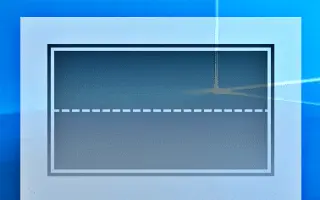Acest articol este un ghid de configurare cu câteva capturi de ecran utile despre cum să activați sau să dezactivați caracteristica Aero Shake în Windows 11.
Dacă ați folosit o versiune mai veche de Windows, probabil că sunteți familiarizat cu caracteristica Aero Shake. Aero Shake este o caracteristică introdusă de Microsoft în Windows 7. Această caracteristică a primit feedback excelent de la utilizatori, deci este disponibilă și în cel mai recent sistem de operare Windows 11.
Aero Shake este disponibil și pe Windows 11, dar este dezactivat implicit. Cu toate acestea, puteți activa funcția în Windows 11 în pași simpli prin setări. Dacă nu știți despre Aero Shake, aceasta este o funcție multitasking disponibilă numai pe Windows.
Când activați Aero Shake, puteți apuca și scutura fereastra pentru a menține ordonat ecranul desktopului. Această caracteristică minimizează toate ferestrele de aplicații deschise de pe desktop, cu excepția ferestrei pe care o țineți cu mouse-ul. Aceasta este o caracteristică interesantă și vă poate ajuta să vă organizați desktopul în cel mai scurt timp.
Mai jos, vă prezentăm cum să activați sau să dezactivați caracteristica Windows 11 Aero Shake. Continuați să derulați pentru a verifica.
Procesul de activare sau dezactivare a Aero Shake în Windows 11
Deci, dacă sunteți interesat să activați sau să dezactivați caracteristica Aero Shake în Windows 11, citiți ghidul potrivit. Iată cum să activați sau să dezactivați funcția în Windows 11.
Activarea Aero Shake în Windows 11
Funcția Aero Shake trebuie să fie activată pentru a minimiza toate ferestrele deschise ale aplicațiilor de pe desktop, cu excepția ferestrei pe care o țineți cu mouse-ul. Iată cum să-l activați:
- Mai întâi, faceți clic pe butonul Start Windows 11 și selectați Setări .

- În aplicația Setări, faceți clic pe fila Sistem din panoul din stânga.
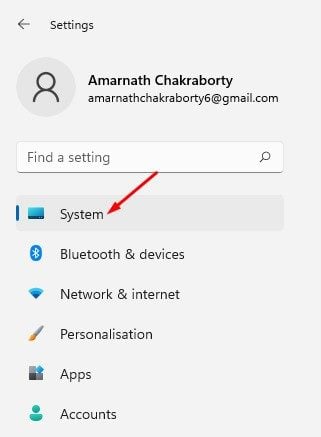
- În panoul din dreapta, faceți clic pe Opțiuni multitasking .

- Apoi, pe ecranul multitasking, derulați în jos și activați opțiunea „Shake Title Bar Window” .
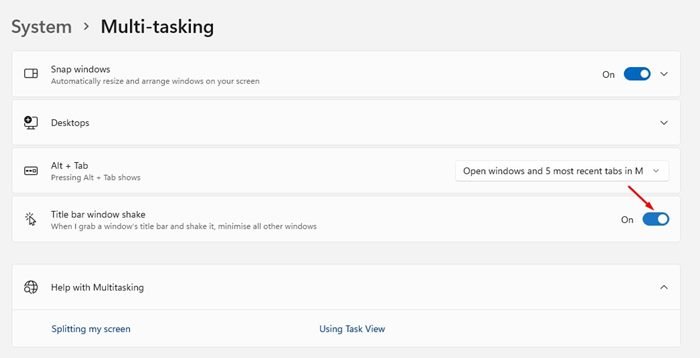
Configurarea este finalizată. Aceasta va activa funcția Aero Shake pe computerul cu Windows 11. Luați bara de titlu a ferestrei și agitați-o. Acest lucru va minimiza toate celelalte ferestre din fundal.
Dezactivați Aero Shake în Windows 11
Dacă nu doriți ca caracteristica Aero Shake să minimizeze Windows deschis, trebuie să o dezactivați în aplicația Setări. Iată cum să dezactivați Aero Shake în Windows 11.
- Mai întâi, faceți clic pe butonul Start Windows 11 și selectați Setări .

- În aplicația Setări, faceți clic pe Sistem > Multitasking .

- În ecranul multitasking, derulați în jos și dezactivați opțiunea Shake Title Bar Window .
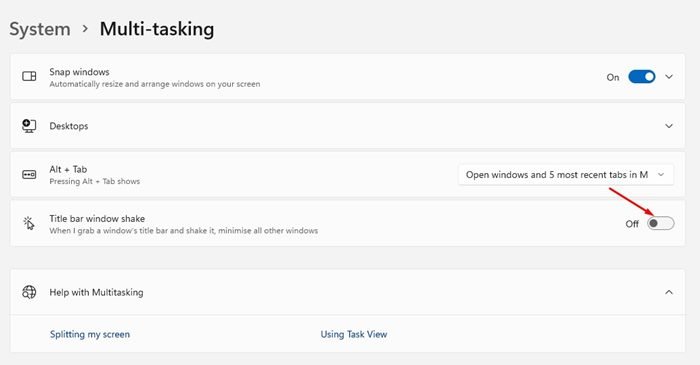
Configurarea este finalizată. Aceasta va dezactiva funcția Aero Shake pe computerul cu Windows 11.
Puteți vedea cât de ușor este să activați sau să dezactivați Aero Shake pe un computer cu Windows 11. Pe lângă Aero Shake, Windows 11 oferă mai multe opțiuni multitasking pe care le puteți explora în aplicația Setări.
Mai sus, ne-am uitat la modul de activare sau dezactivare a funcției Aero Shake în Windows 11. Sperăm că aceste informații v-au ajutat să găsiți ceea ce aveți nevoie.